图像信息的获取与处理
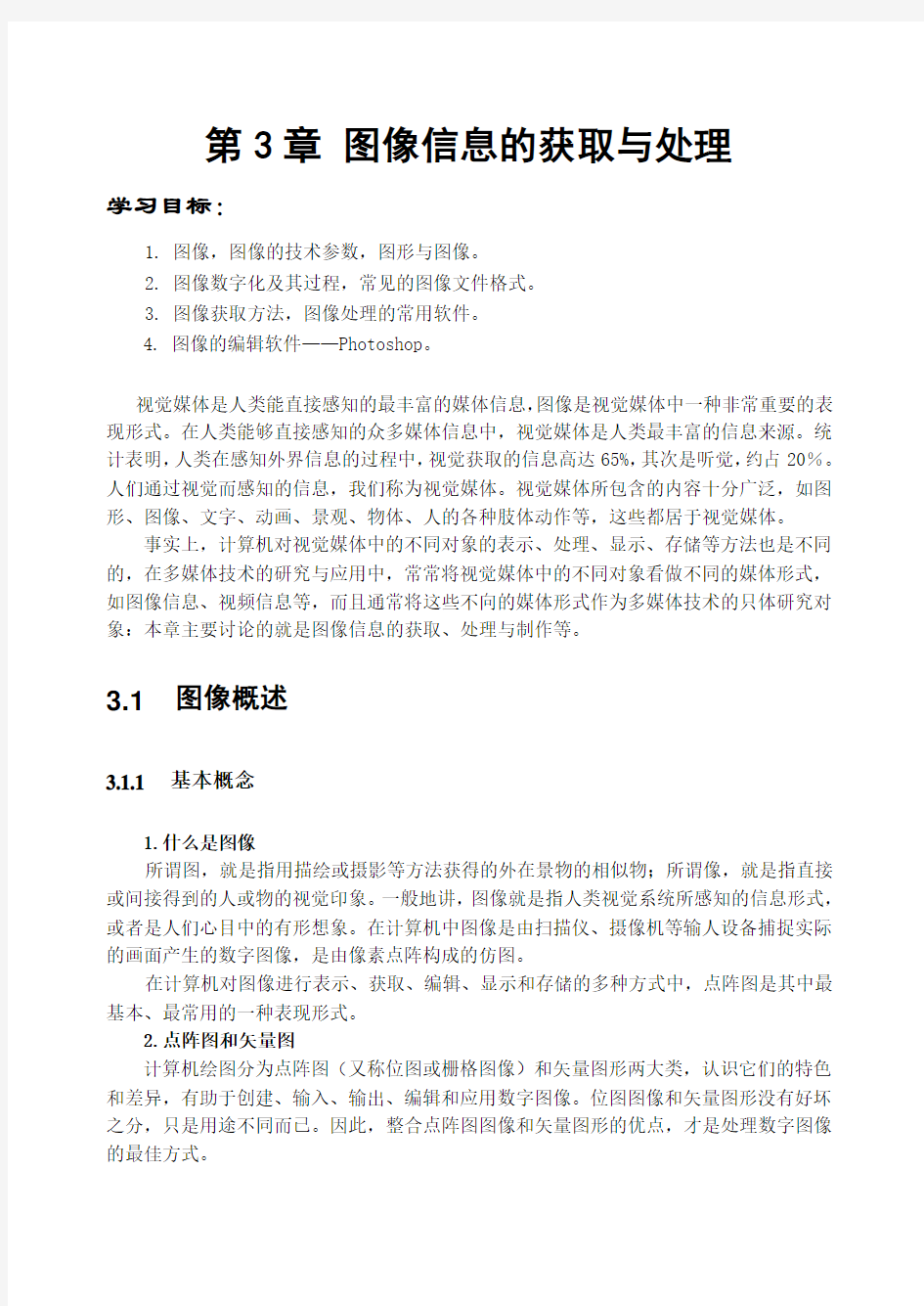
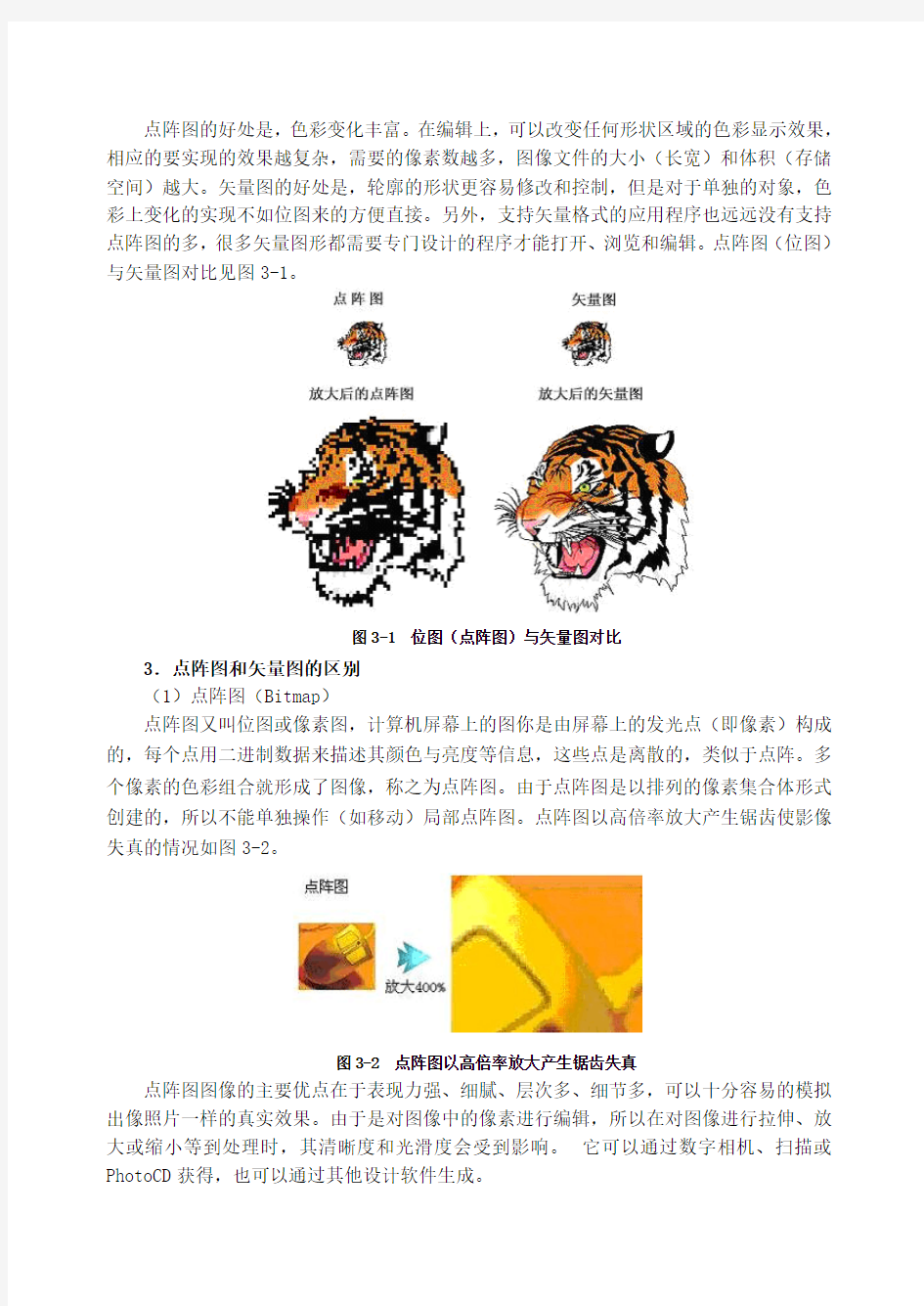
第3章图像信息的获取与处理
学习目标:
1. 图像,图像的技术参数,图形与图像。
2. 图像数字化及其过程,常见的图像文件格式。
3. 图像获取方法,图像处理的常用软件。
4. 图像的编辑软件——Photoshop。
视觉媒体是人类能直接感知的最丰富的媒体信息,图像是视觉媒体中一种非常重要的表现形式。在人类能够直接感知的众多媒体信息中,视觉媒体是人类最丰富的信息来源。统计表明,人类在感知外界信息的过程中,视觉获取的信息高达65%,其次是听觉,约占20%。人们通过视觉而感知的信息,我们称为视觉媒体。视觉媒体所包含的内容十分广泛,如图形、图像、文字、动画、景观、物体、人的各种肢体动作等,这些都居于视觉媒体。
事实上,计算机对视觉媒体中的不同对象的表示、处理、显示、存储等方法也是不同的,在多媒体技术的研究与应用中,常常将视觉媒体中的不同对象看做不同的媒体形式,如图像信息、视频信息等,而且通常将这些不向的媒体形式作为多媒体技术的只体研究对象:本章主要讨论的就是图像信息的获取、处理与制作等。
3.1 图像概述
3.1.1 基本概念
1.什么是图像
所谓图,就是指用描绘或摄影等方法获得的外在景物的相似物;所谓像,就是指直接或间接得到的人或物的视觉印象。一般地讲,图像就是指人类视觉系统所感知的信息形式,或者是人们心目中的有形想象。在计算机中图像是由扫描仪、摄像机等输人设备捕捉实际的画面产生的数字图像,是由像素点阵构成的仿图。
在计算机对图像进行表示、获取、编辑、显示和存储的多种方式中,点阵图是其中最基本、最常用的一种表现形式。
2.点阵图和矢量图
计算机绘图分为点阵图(又称位图或栅格图像)和矢量图形两大类,认识它们的特色和差异,有助于创建、输入、输出、编辑和应用数字图像。位图图像和矢量图形没有好坏之分,只是用途不同而已。因此,整合点阵图图像和矢量图形的优点,才是处理数字图像的最佳方式。
点阵图的好处是,色彩变化丰富。在编辑上,可以改变任何形状区域的色彩显示效果,相应的要实现的效果越复杂,需要的像素数越多,图像文件的大小(长宽)和体积(存储空间)越大。矢量图的好处是,轮廓的形状更容易修改和控制,但是对于单独的对象,色彩上变化的实现不如位图来的方便直接。另外,支持矢量格式的应用程序也远远没有支持点阵图的多,很多矢量图形都需要专门设计的程序才能打开、浏览和编辑。点阵图(位图)与矢量图对比见图3-1。
图3-1 位图(点阵图)与矢量图对比
3.点阵图和矢量图的区别
(1)点阵图(Bitmap)
点阵图又叫位图或像素图,计算机屏幕上的图你是由屏幕上的发光点(即像素)构成的,每个点用二进制数据来描述其颜色与亮度等信息,这些点是离散的,类似于点阵。多个像素的色彩组合就形成了图像,称之为点阵图。由于点阵图是以排列的像素集合体形式创建的,所以不能单独操作(如移动)局部点阵图。点阵图以高倍率放大产生锯齿使影像失真的情况如图3-2。
图3-2 点阵图以高倍率放大产生锯齿失真
点阵图图像的主要优点在于表现力强、细腻、层次多、细节多,可以十分容易的模拟出像照片一样的真实效果。由于是对图像中的像素进行编辑,所以在对图像进行拉伸、放大或缩小等到处理时,其清晰度和光滑度会受到影响。它可以通过数字相机、扫描或PhotoCD获得,也可以通过其他设计软件生成。
第3章 图像信息的获取与处理
(2)点阵图的文件格式
点阵图的文件类型很多,如*.bmp 、*.pcx 、*.gif 、*.jpg 、*.tif 、photoshop 的*.psd 、kodak photo CD 的*.pcd 、corel photo paint 的*.cpt 等。同样的图形,存盘成以上几种文件时文件的字节数会有一些差别,尤其是jpg 格式,它的大小只有同样的bmp 格式的1/20到1/35,这是因为它们的点矩阵经过了复杂的压缩算法的缘故。编辑这样的图形的软件也叫点阵图形编辑器。如:PhotoShop 、PhotoStyle 、画笔等等。
(3)矢量图(vector ) 矢量图又叫向量图,是用一系列计算机指令来描述和记录一幅图,一幅图可以解为一系列由点、线、面等到组成的子图,它所记录的是对象的几何形状、线条粗细和色彩等。生成的矢量图文件存储量很小,特别适用于文字设计、图案设计、版式设计、标志设计、计算机辅助设计(CAD )
、工艺美术设计、插图等。矢量图可任意缩放大小,仍保持影像清晰如图3-3。
图3-3 矢量图可任意缩放大小
(4)矢量图的文件格式
矢量图形格式也很多,如Adobe Illustrator 的*.AI 、*.EPS 和SVG 、AutoCAD 的*.dwg 和dxf 、Corel DRAW 的*.cdr 、windows 标准图元文件*.wmf 和增强型图元文件*.emf 等等。当需要打开这种图形文件时,程序根据每个元素的代数式计算出这个元素的图形,并显示出来。就好象我们写出一个函数式,通过计算也能得出函数图形一样。编辑这样的图形的软件也叫矢量图形编辑器。如:AutoCAD 、CorelDraw 、Illustrator 、Freehand 等。
(5)点阵图和矢量图特点比较(见表3-1)
表3-1点阵图和矢量图特点比较
点阵图
矢量图 有效地表达自然直观图,适合表现比
较细致、层次和色彩丰富,包含大量细节
的图像。
主要用于线型的图形,美术字和工程制图等。 描述图像需逐点记录像素的亮度及
颜色值,占用存储空间大。
用命令或函数来描述图像,所用存储空间小。 图像缩放产生失真。 图像缩放不失真;
可任意修改矢量图的各个组成部
分而不影响图中其他部分。
4.模拟图像和数字图像
模拟图像——以连续形式存储的数据,如用传统相机拍摄的照片就是模拟图像。
数字图像——用二进制数字处理的数据,如用数码相机拍摄的数字照片。
图像数字化——就是将图像L每个点的信息按某种规律(模拟/数字转换)编成一系列二进制数码,即用数码来表示图像信息。这种用数码来表示的图像信息可以存储在磁盘、光盘等存储设备里,也可以不失真地进行通信传输,更可以有利于计算机进行分析处理。
将模拟图像转化成数字图像可以分别从处理速度、灵活性、表现精度、传输和再现性等方面去讨论、比较:
◆就处理速度来讲,模拟图像相对较快,比如拍照、录像、投影等,可在一个闭合
的系统内很快形成;而数字图像的处理就相对较慢,尤其是在机器性能不是很高
时。
◆就灵活性来讲,模拟图像相对较差,能采用的处理方式很少,往往只能进行放大、
缩小等;而数字图像的处理就相对较灵活。由于数字图像的结构本身就是一些相
对独立的数字,修改它们可以非常精确、灵活多样、以非常简单的方式进行。
◆就表现精度来讲,如果单从表面上看,数字图像由于有采样的环节,其精度可能
亚于模拟图像。但如果把分辨率(dpi)提高到每英寸80个像素以上,那么这样
的数字图像的表现精度与模拟图像就相差无几了。
◆就传输来讲,由于数字图像以电子数字信息为载体,模拟图像多以实物为载体,
显然数字图像的传输优于模拟图像。
◆从再现性角度看,模拟图像加相片的保存性较差,无论是胶片还是印制好的正片,
其有机成分都将随时间和环境的改变而改变,所以我们认为模拟图像的再现性较
差。而数字图像不会因为保存、传输或复制而产生图像质量上的变化。
3.1.2 图像的技术参数
1.分辨率
分辨率是影响图像质量的最基本的参数之一。一般情况下,主要从两个方面来考虑分辨率。
(1)显示分辨率
显示分辨率是指在一定显示方式下,显示设备上用于显示图像的最大区域的范围,一般以水平像素点×垂直像素点来表示。例如1024*768,表示显示器屏幕的水平方向是1024个像素,垂直方向有768个像素。
需要说明的是,显示分辨率有最大显示分辨率和当前显示分辨率之分。最大显示分辨率由显示设备的物理参数所限制,一般是由显示器和显卡决定的。而当前显示分辨率是由用户选择的参数来决定的。如一个最大显示分辨率是1024×768的显示设备,可以选择的当前显示分辨率通常有640×480、800×600和l024×768三种。
(2)图像分辨率
图像分辨率是指组成一幅图像的像素数目,一般也是以水平像素点×垂直像素点来表示,即每英寸所表达的像素数目(Pixel per Inch,PPI);图像分辨率的另一种度量方法是用每英寸多少点(Dot per Inch,DPI)来表示的,即通过一幅图像的像素密度来度量图
第3章图像信息的获取与处理
像的分辨率。一般情况下,DPI表示方法在图像的扫描中使用得比较多。当然,这两种度量方法都是度量值越大,图像的质量越高。
另外,图像分辨率与显示分辨率是两个不同的概念。比如,当显示分辨率为800×600时,如果一幅图像的图像分辨率为1024×768,那么显示器的屏幕就不能将这幅图像显示完全。而如果图像的分辨率是400×300,那么这幅图像在显示器的屏幕上就可以完全显示,且在水平与垂直方向上各占据了一半的空间。另外,图像分辨率越高,意味着每英寸所包含的像素点越高,图像就有越多的细节.颜色过渡就越平滑;图像分辨率越高,所包含的像素点越多,也就是图像的信息量越人,因而文件就越大。
实际上,除了这两种主要的分辨率之外,还有其他一些分辨率:
像素分辨率:指一个像素点的宽与长之比。不同的像素长宽比会使图像的显示效果不一样。当显示分辨率发生变化时,系统都会自动对像素分辨率进行调整。
扫描分辨率:表示扫描仪输入图像的细微程度,单位dpi数值越大,表示被扫描的图像转化为数字化图像越逼真,扫描仪的质量就越好。决定扫描仪性能的主要因素有三个:扫描分辨率、最大扫描页面、颜色位数。扫描分辨率是一种输入分辨率,而显示分辨率和打印分辨率都是输出分辨率。我们在使用扫描仪扫描图形时可以根据需要调节扫描的精度,不像显示分辨率和打印分辨率是固定的或只有几种可选。
打印分辨率:打印分辨率直接关系到打印机输出图像或文字的质量好坏。在这里我们只考虑喷墨打印机和激光打印机的打印分辨率。打印分辨率用dpi(dot per inch)来表示,即指每英寸打印多少个点。喷墨和激光打印的水平分辨率和垂直分辨率通常是相同的。例如:在打印分辨率为600dpi是指打印机在一平方英寸的区域内垂直打印600个点,水平打印600个点,总共可打360000个点。但是,720dpi的喷墨打印机不一定比600dpi的激光打印机产生更好的打印质量。这是因为喷墨打印机打印的每一个墨点只是近似相等,每个墨点在干燥之前还会向四周扩散,没有激光打印机产生的点那样均匀。
2.图像深度
在描述一幅图像时,图像中每个像素的值都是由若干位二进制数表示的。这个二进制数的位数越多,表示这个像素或这幅图像所能显示的颜色数就越多,因此,这个位数就被称为图像深度。实际上,这是图像在被数字化的过程中进行量化的结果,这个位数也称为量化位数。如果一个像素用8位二进制数表示,那么彩色图像所能表示的颜色数就是28=256种,或者是黑白图像的灰度级就是256级。
3.颜色类型
在图像素材中,颜色是其中非常重要的一个属性。图像颜色的表示是不唯一的,而且往往用三维空间来表示,如RGB颜色空间等。在颜色类型中,一般主要有三种类型:(1)真彩色:指图像中每个像素值都是出R(红)、G(绿)、B(蓝)三个基色分量组成的。每个基色分量将直接决定其基色的强度。真彩色的图像深度为24,即R、G、B三个分量分别用8位二进制数来表示各基色的强度,这样共表示16777216种颜色。
(2)伪彩色:指通过查找映射的方法产生的色彩。在伪彩色中,每个像素的值实际是一个索引值或代码值,这个值是颜色查找表(Color Look—Up Table,CLUT)中的入口地址,然后根据这个地址在表中找到它对应的R、G、B的分量值,最后再形成颜色。
(3)调配色:它是通过每个像素点的R、G、R分量分别作为单独的索引值,进入相应的颜色查找表中找到各自的基色强度,然后再用变换后的R、G、B强度值产生色彩。
4.图像尺寸
以一幅尺寸是500×300像素的图像为例,其图像信息如图3-4。图中的像素大小500×300指的就是图像在电脑中的大小。下面的文档大小,实际上就是打印大小,指的就是这幅图像打印出来的尺寸。可以看到打印大小为17.64×10.58厘米。它可以被打印在一张A4大小的纸上。
图3-4 图像信息
那是否就是说500像素等同于17.64厘米呢?那么1000像素打印大小是否就是17.64×2=35.28厘米呢?这种观点是错误的,电脑中的像素和传统长度不能直接换算,因为一个是虚拟的一个是现实的,他们需要一个桥梁才能够互相转换,这个桥梁就是位于文档大小宽度和高度下方的分辨率。注意这里的分辨率是打印分辨率,和我们所说的显示器分辨率是不同的。
5.图像的数据量
图像的数据量,也称图像的容量,即图像在存储器中所占的空间,单位是字节。图像的数据量与很多因素有关,如色彩的数量、画面的大小、图像的格式等。图像的画面越大、色彩数量越多,图像的质量就越好,文件的容量也就越大,反之则越小。一幅图像数据量的大小与图像的分辨率和图像的深度成正比。一幅未经压缩的图像,其数据量大小的计算公式为:
图像数据量大小=垂直像素总数×水平像素总数×颜色深度/8
例如:一幅65536级的图像,其图像分辨率为800×600,那么它的数据量就是:
800×600×16/8=960000 Byte
计算机图像的容量是在多媒体系统设计时必须考虑的问题。尤其在网页制作方面,图
第3章图像信息的获取与处理
像的容量关系着下载的速度,图像越大,下载越慢。这时就要在不损失图像质量的前提下尽可能地减小图像容量,在保证质量和下载速度之间寻找一个较好的平衡点。
3.1.3 图形与图像
1.图形
图形是利用计算机对图像进行运算后形成的抽象化结果,或者说是指一种抽象化的图像。它是依据一种标准对图像进行分析而产生的结果。图形通常是用各种绘图工具绘制的,由直线、圆、弧线、矩形等图元构成。
与位图不同的是,图形不直接描述其中的每一点,而是通过指令的形式来描述构成图形的这些点和图元的位置、大小、形状、过程和方法等特性,而且还可以根据需要,采取更复杂的指令形式来表示其中的曲面、光照效果、材质效果等。这样的图形就称为矢量图形,一般简称为图形。
以上是绘制图形的基本情况。计算机在显示这些图形的时候,先要读取这些指令,然后对它们进行解释,接着按照这些指令的要求进行操作,即在屏幕上显示出图形的形状、颜色等信息。
图形一般分为二维图形和三维图形两大类。二维图形是平面的,绘制和变换都是在二维空间进行,相对简单一些。三维图形需要在三维立体空间中显承与变换,绘制和变换的方法,尤其是加上一些特殊效果,如填充、消隐等,就更加复杂了。但是,三维图形的用处和效果要更好一些。
2.图形与图像的关系
(1)图像是用具有一定灰度级的点阵描述的图。图形是用图元和操作过程描述的图、是抽象化的图像。图形不是客观存在的,是根据客观事物而主观形成的,即从“描述”到“图像”;而图像则是对客观事物的真实描述。
(2)获取方式的不同。图像的获取方式比较简单,用数码相机、摄像机等都可以方便地获取,而用计算机绘图相对要困难一些,要用各种命令去处理。但是,图形在获得进一步的信息时又比较方便。因此它们的处理软件一般也是不同的,如Photoshop以图像处理为主,而Coreldraw就以图形处理为主。
(3)缩放的不同。图形在伸缩变化时,可以保持不失真,可以适应不同的分辨率;但是图像放大时会发生失真现象,可以看到整个图像是由很多像素组合而成的,即产生马赛克效应。
(4)适用场合不同。图形适合于描述轮廓不很复杂、色彩不很丰富的对象,如几何图形、工程图纸、CAD、3D造型等;而图像适合表现含有大量细节(如明暗变化、轮廓色彩丰富)的对象,如照片等。
(5)存储方式的不同。图形文件存储的是画图的函数或指令,而图像文件存储的则是像素的位置、颜色情息或灰度信息等。
(6)处理方式的不同。图形可以进行旋转、扭曲、拉伸等操作,而图像可以进行对比度增强、边缘检测等操作。图形一般是使用几何算法来处理,而图像一般使用滤波、统计等算法处理。
3.2 图像的数字化
3.2.1 基本概念
现实空间中,以照片或视频等形式记录的图像其亮度和颜色等信号上都是连续的,属于模拟信号,这样的图像有时也称为模拟图像。而计算机是无法接收和直接处理这些连续的模拟信号的,因此要对这些图像进行数字化,要将这些图像转化为用一系列数据表示的数字图像。这一转换过程就称为图像的数字化。
所谓数字化图像,就是将图像上每个点的信息按某种规律(模拟/数字转换)转换成一系列二进制数的编码,即用二进制编码来显示图像信息。计算机可以对这种用编码表示的图像信息进行存储、传输和分析处理。图像数字化的目的是把真实的图像转换为计算机能接受的格式,并且在输出的时候,尽可能真实地还原出图像原有的面目。
3.2.2 数字化过程
图像在进行数字化的过程中,一般需要经过采样、量化和编码这三个步骤。
1.采样
计算机在处理图像模拟量时,首先就是要通过外部设备如数码相机、扫描仪等来获取图像信息,即对图像进行采样。所谓采样就是计算机按照一定的规律,采集一幅原始图像模拟信号的样本。每秒钟的采样样本数叫做采样频率。采样频率越高,数字化后声波就越接近于原来的波形,即声音的保真度越高,但量化后声音信息量的存储量也越大。
2.量化
对采集到的样本点进行数字化处理就是量化,实际上是对样本点的颜色或灰度进行等级划分,然后用多位二进制数表示出来。量化等级是图像数字化过程中非常重要的—个参数。它描述的是每帧图像样本量化后,每个样本点可以用多少位二进制数表示,反映图像采样的质量。
3.编码
第3章图像信息的获取与处理
在以上两项工作完成了,就需要对每个样本点按照它所属的级别,进行二进制编码,形成数字信息,这个过程就是编码。如果图像的量化等级是256级,那么每个样本点都会分别属于这256级中的某一级,然后将这个点的等级值编码成一个8位的二进制数即可。
3.2.3常见的图像文件格式
1.JPEG
JPEG是Joint Photographic Experts Group(联合图像专家组)的缩写,文件后辍名为“.jpg”或“.jpeg”,由软件开发联合会组织制定的一种有损压缩格式,能够将图像压缩在很小的储存空间。换句话说,就是可以用最少的磁盘空间得到较好的图像品质。 JPEG 支持多种压缩级别,压缩比率通常在10:1到40:1之间。压缩比越大,品质就越低;相反地,压缩比越小,品质就越好。比如可以把1.37Mb的BMP位图文件压缩至20.3KB。JPEG格式是目前网络上最流行的图像格式,是可以把文件压缩到最小的格式,对色彩的信息保留较好,也普遍应用于需要连续色调的图像。
JPEG2000作为JPEG的升级版,其压缩率比JPEG高约30%左右,同时支持有损和无损压缩。JPEG2000和JPEG相比优势明显,且向下兼容,因此可取代传统的JPEG格式。JPEG2000即可应用于传统的JPEG市场,如扫描仪、数码相机等,又可应用于新兴领域,如网路传输、无线通讯等等。
2.GIF格式
GIF(Graphics Interchange Format)的原义是"图像互换格式",是CompuServe公司在 1987年开发的图像文件格式。GIF文件的数据,是一种无损压缩格式。其压缩率一般在50%左右,目前几乎所有相关软件都支持它,公共领域有大量的软件在使用GIF图像文件。
GIF图像文件的数据是经过压缩的,其图像深度从lbit到8bit,也即GIF最多支持256种色彩的图像。GIF格式的另一个特点是其在一个GIF文件中可以存多幅彩色图像,如果把存于一个文件中的多幅图像数据逐幅读出并显示到屏幕上,就可构成一种最简单的动画。
3.PNG格式
PNG(Portable Network Graphics)是一种新兴的网络图像格式。PNG是目前保证最不失真的格式,它汲取了GIF和JPG二者的优点,存储形式丰富,兼有GIF和JPG的色彩模式;它的另一个特点能把图像文件压缩到极限以利于网络传输,但又能保留所有与图像品质有关的信息,因为PNG是采用无损压缩方式来减少文件的大小,这一点与牺牲图像品质来换取高压缩率的JPG有所不同;它的第三个特点是显示速度很快,只需下载1/64的图像信息就可以显示出低分辨率的预览图像;第四,PNG同样支持透明图像的制作,透明图像在制作网页图像的时候很有用,我们可以把图象背景设为透明,用网页本身的颜色信息
来代替设为透明的色彩,这样可让图像和网页背景很和谐地融合在一起。
PNG的缺点是不支持动画应用效果,如果在这方面能有所加强,简直就可以完全替代GIF和JPEG了。Macromedia公司的Fireworks软件的默认格式就是PNG。现在,越来越多的软件开始支持这一格式,在网络上也越来越流行。
4.PSD格式
PSD格式是Adobe公司的图像处理软件Photoshop的专用格式,它支持Photoshop提供的所有图像模式,包括多通道、多图层和多种色彩模式。实际上,它是Photoshop进行平面设计的一张“草稿图”,里面包含各种图层、通道、遮罩等多种设计的样稿,以便于下次打开文件时可以修改上一次的设计。
以PSD格式保存时会将文件压缩,以减少占用的磁盘空间,但由于PSD格式所包含的图像数据信息较多,因此比其他格式的图像文件要大得多,由于PSD文件分层,因此修改较为方便,这也是该文件格式的最大优点,PSD文件格式是惟一能够支持全部图像色彩模式的格式。
5.BMP格式
BMP(Bitmap)格式是独立于图像设备的一种文件格式。它采用位映射存储格式,除了图像深度可选以外,不采用其他任何压缩,因此,BMP文件所占用的空间很大。BMP文件的图像深度可选1bit、4bit、8bit及24bit。BMP文件存储数据时,图像的扫描方式是按从左到右、从下到上的顺序。
由于BMP文件格式是Windows环境中交换与图有关的数据的一种标准,因此在Windows 环境中运行的图形图像软件都支持BMP图像格式。
6.SVG格式
SVG可以算是目前最火热的图像文件格式了,它的英文全称为Scalable Vector Graphics,意思为可缩放的矢量图形。严格来说应该是一种开放标准的矢量图形语言,可让你设计激动人心的、高分辨率的Web图形页面。用户可以直接用代码来描绘图像,可以用任何文字处理工具打开SVG图像,通过改变部分代码来使图像具有互交功能,并可以随时插入到HTML中通过浏览器来观看。
它提供了目前网络流行格式GIF和JPEG无法具备了优势:可以任意放大图形显示,但绝不会以牺牲图像质量为代价;字在SVG图像中保留可编辑和可搜寻的状态;总体来说,SVG文件比JPEG和GIF格式的文件要小很多,因而下载也很快。可以相信,SVG的开发将会为Web提供新的图像标准。
7.TIFF格式
TIFF(Tagged Image File Format)是Macintosh和PC机上使用最广泛的位图交换格式,在这两种硬件平台上移植TIFF图形、图像十分便捷。这种格式可支持跨平台的应用软件,大多数扫描仪也都可以输出TIFF格式的图像文件。该格式支持的色彩数最高可达16M。
8.TGA格式
第3章图像信息的获取与处理
TGA(Tagged Graphics)是True Vision公司为其显卡开发的一种图像文件格式,创建时间较早,最高色彩数可达32bit。TGA的结构比较简单,属于一种图形、图像数据的通用格式,在多媒体领域有很大影响,是计算机生成图像向电视转换的一种首选格式。TGA 图像格式最大的特点是可以做出不规则形状的图形、图像文件。该格式已经被广泛应用于PC的各个领域,在动画制作、影视合成、模拟显示等方面发挥着重要的作用。
9.RIF格式
RIF格式是作图软件Painter的专用图形格式,处理方式和前面介绍的软件大同小异,都可以储存相当多的属性资料。Painter可以打开PSD文件,而且经过Painter处理过的PSD文件在Photoshop中通用。这样可以利用同一文件在Photoshop和Painter中交换使用。
10.CDR格式
CDR格式是绘图软件CorelDraw的专用图形文件格式。由于CorelDraw是矢量图形绘制软件,所以CDR可以记录文件的属性、价值和分页等。然而它在兼容度上比较差,因为其他图像编辑软件打不开此类文件。
11.DXF格式
DXF(Drowing Exchange Format)绘图互换格式是AutoCAD中的图形文件格式,它以ASCII方式储存图形,在表现图形的大小方面十分精确,用于计算机辅助设计绘图数据的交换、可被CorelDraw和3DS等大型软件调用编辑。
3.3 图像获取方法及处理软件
3.3.1图像获取方法
1.扫描图像
扫描仪是一种光机电一体化的典型静态图像输入设备,是将各种形式的图像信息输入计算机的重要工具之一。其最基本的功能就是将反映图像特征的光信号转换成计算机可以识别的数字信号。
许多物品都可以成为扫描仪的扫描对象,被转换成静态图像。例如,照片、文本页面、图纸、美术图画、照相底片,甚至纺织品、标牌面板、印制板样品等三维对象都可作为扫描对象。图像扫描是经常用到的一种图像获取方法,用这种办法可以使现有的图片或照片进入计算机变成人们需要的素材,进行编辑。
2. 捕捉屏幕图像
捕捉屏幕图像是常用到的一种图像获取方式,尤其在制作关于计算机方面的多媒体课件时,几乎都要用到。捕捉屏幕图像常用的捕捉方式有键盘捕捉和软件捕捉。
(1)键盘捕捉
点击键盘上的Print Screen键,就可以把当前桌面上的图像捕捉下来,接着打开Wmdows系统自带的“画图”,再使用Ctrl+V就可以将捕捉到的图像粘贴到这个图像处理软件中,然后就可以对这幅图像进行编辑处理了。如果点击键盘上的A1t+Print Screen键,就可以把当前活动窗口捕捉下来,但视频图像不能用这个方法捕捉。
(2)软件捕捉
软件捕捉可以更加精确和随意的捕捉屏幕图像,功能比键盘捕捉方式强大许多。捕捉屏幕图像的软件很多,例如HyperSnap,它提供专业级影像效果,并可以轻松地抓取屏幕画面。HyperSnap软件的优点在于:首先,它要操作简便,支持热键操作,特别是要支持复制、粘贴等简单化操作;其次,支持多种区域性抓图方式,如矩形、正方形、椭圆形、自定义图形等;其三,支持图片格式要广,要广泛适应当前的制图需要;其四,要能够对图片进行适当的修改、注释;最后,要具有连续捕屏、快速保存的功能。
(3)使用数码相机获取
在获取数字图像的众多方式中,数码相机是目前最为快捷、最为简便的方式。它既可以随心所欲地完成照相功能,也可以方便地将照片导入到计算机,而且不用担心像传统相机那样浪费胶卷。因此,它具有图像捕捉范围广,图像存储、编辑与导入方便等特点。
(4)使用摄像机捕捉
使用摄像机可以拍摄到动态的视频图像。通过帧捕捉卡,可以利用摄像机实现单帧捕捉,并保存为数字图像。其工作原理与方法同数码相机类似。
(5)从Internet下载
互联网是一个信息资源的宝库。在互联网上,利用搜索引擎可以按照我们的要求搜索到许多有用的图像,这也是图像采集的—个重要手段。
(6)绘图软件
很多图像处理软件都允许用户直接利用软件自带的各种工具来绘制各种各样的图像,可以根据需要对图像的类型、大小、颜色等特性进行设置。著名的软件有Photoshop,CorelDraw等。
(7)其他途径
除了以上介绍的各种途径外,还可以通过捕捉VCD或DVD的图像,通过素材光盘或商品图像库来获取想要的图像。例如,柯达公司就专门建立有Photo CD素材库,其中的图像内容广泛,质量精美,当然价格也不菲。
3.3.2 图像处理的常用软件
1.Photoshop
Photoshop是Adobe公司旗下最为出名的图像处理软件之一,集图像扫描、编辑修改、图像制作、广告创意、图像输入与输出于一体的图形图像处理软件,深受广大平面设计人员和电脑美术爱好者的喜爱。
第3章图像信息的获取与处理
从功能上看,Photoshop可分为图像编辑、图像合成、校色调色及特效制作部分。Photoshop界面图像编辑是图像处理的基础,可以对图像做各种变换如放大、缩小、旋转、倾斜、镜像、透视等。也可进行复制、去除斑点、修补、修饰图像的残损等。这在婚纱摄影、人像处理制作中有非常大的用场,去除人像上不满意的部分,进行美化加工,得到让人非常满意的效果。
图像合成是将几幅图像通过图层操作合成完整意义的图像,这也是美术设计的必经之路。Photoshop提供的绘图工具让外来图像与创意很好地融合;校色调色是Photoshop中深具威力的功能之一,可方便快捷地对图像的颜色进行明暗、色编的调整和校正,也可在不同颜色进行切换以满足图像在不同领域如网页设计、印刷、多媒体等方面应用;特效制作在Photoshop中主要由滤镜、通道及工具综合应用完成。包括图像的特效创意和特效字的制作,如油画、浮雕、石膏画、素描等常用的传统美术技巧都可藉由Photoshop特效完成,而各种特效字的制作更是很多美术设计师热衷于Photoshop的研究的原因。
2.HDR Darkroom
HDR Darkroom是一款多功能合一的HDR软件。它可以解决即使最专业的摄影师用顶级设备也避免不了的不能将美丽的自然风光完全呈现的问题。即:所得到的照片不是太亮,或者就是太暗,目之所见的优美风光,在照片上总是丢失了这样那样的细节,而变得不是那么美。HDR Darkroom的特点:高品质、高速地处理非常大的照片、容易掌握、强大的批处理功能和相机输出的16位Raw文件高效地转换为8位JPEG图像。最新版本为HDR Darkroom2.1.2。
3.CorelDraw
在计算机图形绘制排版软件中CorelDraw是首选产品,它是绘制矢量图的高手,功能强大且应用广泛,几乎涵盖了所有的计算机图形应用,在制作报班、宣传画册、广告、绘制图标、商标等计算机图形设计领域占有重要地位。2010年,CorelDraw X5 发布。
4.光影魔术手(nEO iMAGING)
光影魔术手是一个对数码照片画质进行改善及效果处理的软件,它拥有一个很酷的名字,正如它在处理数码图像及照片时的表现一样——高速度、实用、易于上手。光影魔术手是国内深受欢迎的图像处理软件。
5.彩影
彩影是国内功能强大、使用方便的优秀图像处理软件,用户不需要专业的图像处理技能即可制作出绚丽的专业数码照片效果,让用户轻松体验数码图像处理的无限魅力。特别地,它具备全部艺术字功能。最新版本是彩影2008 白金版。
6.美图秀秀
美图秀秀是一款很好用的国产免费图片处理软件,软件的操作和程序相对于专业图片处理软件如光影魔术手、Photoshop比较简单。美图秀秀独有的图片特效、人像美容、可爱饰品、文字模板、智能边框、魔术场景、自由拼图、摇头娃娃等功能可以让用户短时间内做出影楼级照片。美图秀秀还能做非主流闪图、非主流图片、QQ表情、QQ头像、QQ空间图片等。最新版本是美图秀秀2.5.2 。
7.可牛影像
是一款强大的免费照片处理管理软件。可牛影像内嵌上千张日历、宝宝照、大头贴、婚纱照、非主流场景,无须任何PS技巧识即可轻松制作支持多图场景,一张日历、婚纱、宝宝照中可内嵌多张照片,制作效果很酷。另外,可轻松管理计算机上的所有照片,一目了然找出想要的图片目录。
8.isee(个人图片专家)
iSee软件一款功能全面的数字图像浏览处理工具,不但具有和ACDSee媲美的强大功能,还针对中国的用户量身订做了大量图像娱乐应用,让你的图片动起来,留下更多更美好的记忆。
3.4 图像的编辑
常见的图形创作工具软件中,Photoshop是最优秀的专业图像编辑软件之一。相比CorelDraw的编辑绘制矢量图形,Photoshop是美国Adobe公司开发的用于制作和处理静态图像的一款功能强大的软件。下面对Photoshop进行介绍,并以对图像的艺术化处理为例简要介绍Photoshop的功能与操作。
3.4.1 Photoshop界面
首先,我们来认识一下Photoshop的界面组成,如图3-5。
图3-5 Photoshop界面
第3章图像信息的获取与处理
3.4.2 Photoshop工具箱
第一次启动时photoshop应用程序时,工具箱出现在屏幕的左则。当选择不同的工具时,会有相应的工具选顶栏显示其不同的选顶设定。如图3-6。
图3-6 Photoshop工具箱
运用工具箱中的工具可以创建选区、绘画、取样、编辑、移动、注释和查看图像等。还可以在工具箱内更改前景色和背景色、使用不同的图像显示模式以及在photoshop和ImageReady应用程序之间切换。
有些工具的右下角有个小黑色的小三角,表明它有隐含的工具,如果要在它们之间进行切换,可在按住Alt键的同时,单击当前工具,就可在隐含和非隐含循环切换。另外,在按住Shift键同时,按住键盘上对应工具的字母键,也可以循环切换到隐含工具。
3.4.3使用Photoshop新建图像
打开Photoshop后是一片空白,我们需要新建图像用来绘图。
新建图像的方式可以使用菜单【文件】|【新建】,快捷键Ctrl+N。也可以按住Ctrl 双击Photoshop的空白区。所谓空白区就是既没有图像也没有调板的地方。
名称就是图像存储时候的文件名,可以在以后存储的时候再输入。如图3-7。现在我们建立一个640*480,背景色为白色的RGB模式图像。如图3-8,如果事先输入了名称,标题栏就会出现名称。
图3-7 新建图像图3-8 图像标题
3.4.4 Photoshop画笔工具的使用
1.恢复和交换前景色/背景色:现在我们按下B从工具栏选择画笔工具,如果选中了铅笔就Shift+B切换到画笔。然后按下D,它的作用是将颜色设置为默认的前景黑色、背景白色。也可以点击工具栏颜色区的默认按钮(图3-9左下角箭头处)。点击右上角箭头处将交换前景和背景色,如果现在按下前景色将变为白色而背景色变为黑色,它的快捷键是X。
图3-9 前/背景色
2.画笔的公共栏选项:在公共栏点击图3-10中第一行箭头处打开画笔预设,选择第二行右侧箭头处的项目即可。这样就选择了9像素大小的笔刷,模式选择正常,不透明度和流量都为100%。也可以不通过预设,参照下图直接把笔刷的主直径设为9像素。什么叫主直径呢?因为笔刷是一个圆,因此用圆的直径来表示笔刷的粗细。
第3章图像信息的获取与处理
图3-10 画笔设置
3.改变画笔的不透明度:我们来看看画笔的一些选项。画笔的选项集中在公共栏。现在把“不透明度”降低到15%。改变画笔不透明度的方法是:将鼠标移到不透明度数值上点击,输入数字。也可上下滚动鼠标滚轮(使用键盘上下方向键的效果与滚轮一致,按Shift键可加速,按住Alt可减速)。
减低画笔不透明度将减淡色彩,笔画重叠处会出现加深效果。注意重叠的画笔必须是分次绘制的才会有加深效果,一次绘制的笔画即使重叠了也不会有加深效果。这里的一次指的是鼠标左键从按下到松开,这样算作一次绘制。
4.查看历史记录:现在我们调出历史纪录调板,菜单【窗口】|【历史纪录】,会看到调板中纪录了这个图像新建以来所做过的所有操作步骤。顺序从上至下代表操作步骤的从先至今。如图3-11。点击相应的步骤就可以回到那次操作之后图像的状态。就如同时光倒流般。这个历史纪录主要就是用来撤消操作的,如果对图像做了不满意的修改,可以通过这个调板来撤消。
图3-11 图像的历史记录
5.设定历史记录步骤数:可以撤消的步骤默认是20步。如果纪录的步骤超过20步,最新的步骤将取代最早的步骤。假设做了21步操作,那么图3-11中位于顶部的第一步的“新建”步骤将消失。消失的历史纪录是不能找回来的。历史纪录的步骤数可从Photoshop 预置Ctrl+K ,“常规”中的“历史纪录状态”修改。最多为1000。注意不要贪图太多的
历史纪录,因为那将会导致运行速度逐渐变慢。大多数情况下20步已经足够了。
即使不打开历史纪录调板,也可以通过快捷键CTRL+ALT+Z进行逐步的撤消,按一次退一步。如同“从现在一步步地走向过去”。如果在早先的步骤做了其它操作的话,原来跟在后面的历史纪录会被全部清除,重新开始纪录。
6.选择性填充颜色:现在我们想把图像变成一片空白,就如同新建一样。这次可以不通过历史纪录。想一下,如果在整幅图像中填充白色,不也达到了同样的效果吗?填充命令在菜单【编辑】|【填充】。在内容中使用白色,模式正常,不透明度100%,确定后即可完成对整幅图像的填充。这种填充方式比较麻烦,因为还要在设置框中操作。有个快捷键直接可以用前景色填充,它是ALT+DELETE或ALT+ BackSpace。
7.改变笔刷直径和硬度:现在来看看何谓笔刷的硬度。首先我们将笔刷直径扩大一些。扩大的方法可以像前面一样在笔刷预设中拉动滑块来改变。也可以使用快捷键],就是右方括号。缩小笔刷直径的快捷键则是左方括号[。使用快捷键增加或减少的笔刷直径数值并非每次都是1。
现在设置笔刷直径为30,硬度为100%,用黑色在图像左部点一下,这样出现了一个圆。然后把笔刷硬度设为50%在右边些再点击一次,然后设为0%点击第三个。将会出现不同的三个圆,如图3-12所示。
第一个圆的边缘最为硬朗,如果是现实生活中的画笔的话,这个就好像是把画笔大力地点下去;第三个看起来似乎只用了很小的力量,边缘看起来较虚。第二个处于两者中间状态。因此,笔刷的软硬度在效果上就表现为边缘的虚化(也称为羽化)程度。较软的笔刷由于边缘虚化,看上去会显得较小些。
更改笔刷软硬的快捷键是SHIFT+[ 和SHIFT+] ,每次改变25%。注意当使用快捷键将笔刷变软的时候,鼠标光标会轻微地缩小。
试过了不透明度和流量的效果后,我们来看看喷枪效果。在公共栏按下位于流量控制右边的喷枪按钮,这样就启动了喷枪。喷枪是一种方式而不是一个随着停留时间加长,逐渐增加色彩浓度的画笔使用方式。
现在我们选择一个30像素的画笔,硬度为0%,不透明度和流量都为100%。喷枪方式开启后,在图像左侧单击一下,然后在图像右侧按住鼠标不放约2秒。会形成类似图3-13的图像。
图3-12 不同笔刷的三个圆图3-13 圆的绘制
现在我们需要画一个T字样的图形,该怎样画才可以保持直线呢?
在绘制开始前按下SHIFT,并且在绘制过程中持续按住SHIFT键,就可以绘制一条水平或垂直的直线。注意要持续鼠标松开以后,再松开SHIFT。如果半途松开那么之后的绘制就无法保持直线了。垂直的线也是一样持续按住SHIFT绘制。
8.保存画笔设定:可以把设定好的笔刷直径和硬度储存起来,这样在以后再次使用
第3章图像信息的获取与处理
的时候就不需要进行重新设定。现在我们随便设定一个主直径和硬度,然后在画笔预设窗
口中点击新建按钮。也可以点击新建按钮上方的按钮后选择“新画笔预设”,将出现一个存储对话框,默认会将直径和硬度作为名称,硬度小于50%时称为柔角,大等于50%时称为尖角。也可以自己输入想要的名称。如图3-14。存储后的笔刷将位于预设列表的最后, 图3-15。
图3-14 保存画笔设置
图3-15 保存画笔
3.4.5 Photoshop笔刷的详细设定
Photoshop针对笔刷还提供了非常详细的设定,这使得笔刷变得丰富多彩,而不再只是我们上一节所看到的简单效果。快捷键F5即可调出画笔调板,注意这个画笔调板与画笔工具并没有依存关系,这是笔刷的详细设定调板。其实应该命名为笔刷调板更为合适。
点击画笔调板左侧的“画笔笔尖形状”,如果下面各选项(如形状动态)如果有打勾的,先全部去掉。然后在笔刷预设列表中选择9像素的笔刷。如图3-16。从中我们看到了熟悉的直径和硬度,它们的作用和前面我们接触过的一样,是对大小和边缘羽化程度的控制。
图3-16 笔刷属性设定
最下方的一条波浪线是笔刷效果的预览,相当于在图像中画一笔的效果。每当我们更改了设置以后,这个预览图也会改变。
1.改变笔刷间距:现在看一下硬度下方的间距选项,现在的数值是25%,这是什么意思呢?
实际上我们前面所使用笔刷,可以看作是由许多圆点排列而成的。如果我们把间距设为100%,就可以看到头尾相接依次排列的各个圆点。如果设为200%,就会看到圆点之间有明显的间隙,其间隙正好足够再放一个圆点。对于效果如图3-17。由此可以看出,那个间
距实际就是每两个圆点的圆心距离,间距越大圆点之间的距离也越大。
图3-17 笔刷间距100%与笔刷间距200% 那为什么我们在前面画直线的时候没有感觉出是由圆点组成的呢?那是因为间距的取值是百分比,而百分比的参照物就是笔刷的直径。当直径本身很小的时候,这个百分比计算出来的圆点间距也小,因此不明显。而当直径很大的时候,这个百分比计算出来的间距也大,圆点的效果就明显了。
我们可以作一个对比试验,保持25%的间距,分别将直径设为9像素和90像素,然后
在图像中各画一条直线,再比较一下它们的边缘,如图3-18。可以看到第一条直线边缘平
滑,而第二条直线边缘很明显地出现了弧线,这些弧线就是许多的圆点外缘组成的,如图
《对图片素材进行简单处理》教案
课题对图片素材进行简单处理 教学目标 使学生学会软件美图秀秀的打开和关闭、缩小图片尺寸、裁剪图片、保存图片,能应用美图秀秀对收集到的图片素材进行简单处理 内容分析教学重点美图秀秀的基本使用方法,缩小、裁剪图片。教学难点根据要求进行图片的缩小和裁剪。 教法学法小组合作教具学具多媒体电脑 教学过程、教材处理 第一课时教学过程: 一、导入新课:谈话:同学们收集了哪些图片?这些图片都能用吗?大小一样吗?符合我们的要求吗? 二、新课 (一)筛选图片的依据提问:同学们筛选图片的依据是什么? 交流分享.,引导学生从大小、内容、色彩 等方面进行。学生完成学习单。 (二)找出图片素材的不足及可完善处小组内观察本组收集的图片的素材,分析讨论图片的不足,找出可以完善的地方。提出自己的疑惑和自己不能处理的问题,全班师生共同解决。 (三)启动美图秀秀,初识软件。 1.介绍了解各种打开软件美图秀秀的方法。认识软件。 2.有美图秀秀打开一张图片,注意提示(选择“否”,勾选“记住我的选择”)并进行设置。 3.单击“EXIF”查看图片的相关信息。 4.关闭程序美图秀秀。 三、小结本节课。 本节课学了什么?这个软件叫什么?它有什么用?怎样用它? 板书设计:美图秀秀图片处理软件
第二课时教学过程: 一、导入新课:谈话:上节课我们学习了什么?你会用这个软件吗? 二、新课 (一)缩小图片文件的大小 1. 说明:有些尺寸较大的图片不利于网络传递和编辑,可对其进行缩小处理。 2. 教师演示把图片缩小的方法及过程: 打开一张较大的图片——单击“尺寸”按钮——在对话框“宽度”中输入“600”,单击“应用”按钮。 3. 学生试操作将一张图片缩小,注意“锁定长宽比例”选项。提醒学生:如果进行了多余操作可以“撤销”;如果是多张图片也可以使用“批量修改尺寸”进行操作。 (二)裁剪图片 1. 教师演示一张图片的方法,学生观摩:单击工具栏中的“裁剪”按键——在弹出的“裁剪”窗口中,拖曳矩形框角上的控制点,调整裁剪区域到合适大小——单击“裁剪”按钮完成裁剪。单击保存图片。 2. 学生操作:根据自己的需要完成一张图片的裁剪。提醒学生工具栏中滑块的应用。 (三)修改后图片的保存问:修改后图片的图片如何保存?提示学生:保存图片时有多种选项,根 据需要进行选择。一般不覆盖原图片。注意图片文件的保存路径。 三、小结本节课。 我们学了图片的哪些处理方式?你会了吗? 板书设计:美图秀秀缩小裁剪
数字图像处理课后参考答案
数字图像处理 第一章 1、1解释术语 (2) 数字图像:为了便于用计算机对图像进行处理,通过将二维连续(模拟)图像在空间上离散化,也即采样,并同时将二维连续图像的幅值等间隔的划分成多个等级(层次)也即均匀量化,以此来用二维数字阵列并表示其中各个像素的空间位置与每个像素的灰度级数的图像形式称为数字图像。 (3)图像处理:就是指对图像信息进行加工以满足人的视觉或应用需求的行为。 1、7 包括图像变化、图像增强、图像恢复、图像压缩编码、图像的特征提取、形态学图像处理方法等。彩色图像、多光谱图像与高光谱图像的处理技术沿用了前述的基本图像处理技术,也发展除了一些特有的图像处理技术与方法。 1、8基本思路就是,或简单地突出图像中感兴趣的特征,或想方法显现图像中那些模糊了的细节,以使图像更清晰地被显示或更适合于人或及其的处理与分析。 1、9基本思路就是,从图像退化的数学或概率模型出发,研究改进图像的外观,从而使恢复以后的图像尽可能地反映原始图像的本来面目,从而获得与景物真实面貌相像的图像。 1、10基本思路就是,,在不损失图像质量或少损失图像质量的前提下,尽可能的减少图像的存储量,以满足图像存储与实时传输的应用需求。 1、11基本思路就是,通过数学方法与图像变换算法对图像的某种变换,以便简化图像进一步处理过程,或在进一步的图像处理中获得更好的处理效果。 1、12基本目的就是,找出便于区分与描述一幅图像中背景与目标的方法,以方便图像中感兴趣的目标的提取与描述。 第二章 2、1解释下列术语 (18)空间分辨率:定义为单位距离内可分辨的最少黑白线对的数目,用于表示图像中可分辨的最小细节,主要取决于采样间隔值的大小。 (19)灰度分辨率:就是指在灰度级别中可分辨的最小变化,通常把灰度级数L称为图像的灰度级分辨率。 (20)像素的4邻域:对于图像中位于(x,y)的像素p来说,与其水平相邻与垂直相邻的4个像素称为该像素的4邻域像素,她们的坐标分别为(x-1,y)(x,y-1)(x,y+1)(x+1,y)。 (21)像素的8邻域:对于图像中位于(x,y)的像素p来说,与其水平相邻与垂直相邻的8个像素称为该像素的8邻域像素,她们的坐标分别为(x-1,y-1)(x-1,y)(x-1,y+1)(x,y-1)(x,y+1)(x+1,y-1)(x+1,y)(x+1,y+1)。 (28)欧氏距离:坐标分别位于(x,y)与(u,v)处的像素P与像素q之间的欧氏距离定义为:D e(p,q)=[(x-u)2+(y-v)2]1/2 (29)街区距离:欧氏距离:坐标分别位于(x,y)与(u,v)处的像素P与像素q之间的街区距离定义为:D4(p,q)=|x-u|+|y-v|。 (30)棋盘距离:欧氏距离:坐标分别位于(x,y)与(u,v)处的像素P与像素q之间的欧氏距离定义为:D8(p,q)=max(|x-u|,|y-v|)。 (33)调色板:就是指在16色或者256色显示系统中,将图像中出现最频繁的16种或者256种颜色组成的一个颜色表,并将她们分别编号为0~15或0~255,这样就使每一个4位或者8位的颜色编号或者颜色表中的24位颜色值相对应。这种4位或者8位的颜色编号称为颜色的索引号,由颜色索引号及对应的24位颜色值组成的表称为颜色查找表,即调色板。 2、7对图像进行描述的数据信息一般应至少包括: (1)图像的大小,也即图像的宽与高 (2)表示每个像素需要的位数,当其值为1时说明就是黑白图像,当其值为4时说明就是16色或16灰度级图像,当其值为8时说明就是256色或256灰度级图像,当其值为24就是说明就是真彩色图像。 同时,根据每个像素的位数与调色板的信息,可进一步指出就是16色彩色图像还就是16灰度级图像;就是256色彩色图像还就是256灰度级图像。 (3)图像的调色板信息。 (4)图像的位图数据信息。 对图像信息的描述一般用某种格式的图像文件描述,比如BMP等。在用图像文件描述图像信息时,相应的要
深度图像的平面分割算法
深度图像的平面分割算法 王恒1,赵亮 摘 要: 三维激光扫描系统使用深度图像来重建城市建筑模型,现有激光点云数据处理系统程序直接 进行海量点云数据建模较为困难。因为实际模型往往含有复杂表面几何特征,如果利用深度图像直接进 行拟合,则会造成建筑模型的数学表示和拟合算法处理的难度加大,甚至无法使用数学表达式描述三维 模型。 深度图像拟合或深度图像分割,是将具有相同几何特征的点云数据划分同一个区域并进行曲面拟合。深度图像分割主要有两种方法:一种是基于边缘分割的方法,另一种基于区域生长的方法。由于深度图像获取方式的特点,其点云数据往往不连续含有较多的噪声。使用基于边缘分割算法,仅当所处理点云数据具有连续性并且噪声点比较少的情况下,方能有效实现边界点分割。因此深度图像的分割方法也较多的集中在基于区域的分割方法。利用高斯曲率和平均曲率及方向将点附近的曲面类型分为8种,对数据点进行初步分类,从初步分类的点集中找一个合适的生长点,用二次多项式函数来进行区域生长,实现了深度图像数据的分块与曲面拟合。本文提出的算法利用了建筑物包含大量平面的特点,将分割问题具体到了平面分割,从而避免了低精度估计高斯曲率和复杂的二次曲面拟合,完成了一种高效简洁的算法用来识别深度图像的平面特征。该算法借鉴了数字图像处理方法首先平面拟合邻近n*n区域的点集,计算出邻域点集的协方差矩阵及其特征值和特征向量;如果绝对值最小特征值小于阈值,则可以认为该点的局部平面拟合成功;最小特征值对应的特征向量为局部法向量。接着从左到右沿扫描线遍历深度图像中的每个坐标点,按照聚类分析的原则对该点和其上方、右上方、右方的三个坐标点的法向量按照具有相同方向和同处一个平面的两个相似度准则进行比对,来获得两个局部平面是否同处一个平面。本文提出的算法将深度图像分割成为若干个集合,每个集合的任意点都同处一个平面。本文根据深度图像的数据特征给出了合理高效的数据结构和算法,并以图例说明深度图像平面分割算法的有效性。 关键词:点云数据;深度图像;平面分割
第二讲 文本素材的采集与处理
第二讲文本素材的采集与处理 本讲目标: 1.明确文本素材的五种获取方法。 2.掌握扫描仪的使用方法,会用扫描仪获取大量文本,并能利用文字识别软件对获取的文本进行修改编辑。 重点:获取文本素材的方法。 难点:大量文本的采集—扫描仪扫描文字识别法。 一、五种文本素材的获取方法 文本素材的获取有直接获取与间接获取两种方式,直接获取是指通过多媒体教学制作工具软件的文字工具或在文字编辑处理软件中用键盘直接输入或复制,一般在文本内容不多的场合下使用该方式。间接获取是指用扫描仪或其他输入设备输入文本素材,常用于大量文本的获取。 文本素材的获取方法如下: (1)键盘输入方法 键盘输入方法是文本输入的主要方法,使用计算机输入汉字,需要对汉字进行编码,根据汉字的某种规律将汉字用数字或英文字符编码,然后由计算机键盘输入。汉字有音、形、义三个要素,根据汉字读音的编码叫音码,根据汉字字形的编码叫形码,兼顾汉字读音和字形的编码叫音形码或形音码。在常用的多媒体教学制作软件中,都带有文字工具,在文本内容不多的情况下,可以直接输入文字,对输入的文字可进行直接编辑处理。 (2)手写输入方法 使用“输入笔”设备,在写字板上书写文字,来完成文本输入,利用手写输入法获取文本的方式,类似于平时我们在纸上写字,但对在写字板上书写的文字要经选择。手写输入方法使用的输入笔有两种:一种是与写字板相连的有线笔,另一种是无线笔。无线笔携带和使用均很方便,是手写输入笔的发展方向。写字板也有两种,一种是电阻式,另一种是感应式。 (3)语音输入方法 将要输入的文字内容用规范的语音朗读出来,通过麦克风等输入设备送到计算机中,计算机的语音识别系统对语音进行识别,将语音转换为相应的文字,完成文字的输入。 语音输入方法目前开始使用,但识别率还不是很高,对发音的准确性要求比较高。 (4)扫描仪输入法 将印刷品中的文字以图像的方式扫描到计算机中,再用光学识别器(OCR)软件将图像中的文字识别出来,并转换为文本格式的文件。目前,OCR的英文识别率可达90%以上,中文识别率可达85%以上。 (5)从互联网上获取文本 从互联网上可以搜索到许多有用的文本素材,在不侵犯版权的情况下,可以从互联网上获取有用的文字。从互联网的html页面上获取部分文本的方法是:首先拖动鼠标选取有用的文本,或单击鼠标右键,在弹出的快捷菜单中,选择“全选”命令,将整个页面上文字全部选中,然后选择“复制”命令,打开文字处理软件(如Word),选择“编辑”/“粘贴”命令,就可以将复制的文字在文字处理软件中进行编辑处理了。如果将互联网上其他格式的文本文件(如:.pdf,.caj)格式的文件进行保存,然后使用部分有用文本,常用的方法是:选择“文件”菜单中的“另存为”命令,将文本文件进行保存,
第3节 图像素材的获取与加工
第3节图像素材的获取与加工 抓取计算机屏幕上的图像 ——用键盘上的PrintScreen键抓图用抓图软件HyperSnap-DX抓图 一、案例背景信息 1.章节:第3节图像素材的获取与加工 2.年级:九年级 3.所用教材版本: 电子工业出版社《义务教育教科书<信息技术>(九年级(上))》 4.教学时数:45分钟 非上机时间15 分钟,上机操作时间30 分钟 二、教学设计 (一)教学目标 1、知识与技能: (1)用键盘上的PrintScreen键抓图 (2)用HyperSnap-DX抓图。 2、过程与方法: (1)使学生学会使用键盘上的PrintScreen键和抓图软件HyperSnap-DX抓图 (2)使学生会使用画图程序保存图像。 3、情感态度与价值观: 图像是人们最容易接受的信息媒体,它可以生动形象地表达出丰富的信息,将抽象的内容转化为直观而现实的形式,具有文字和声音不可比拟的优点。 在多媒体作品中,图像是不可缺少的。获取图像素材的方法很多,例如:从因特网上下载、利用绘图软件制作、从图像素材光盘中复制、用数码相机拍摄、从屏幕上抓取、用扫描仪将照片或书刊中的图片扫描到计算机中等等。这一节我们主要学习如何从屏幕上抓取图像和一些简单的图像处理方法。 (二)内容分析 1、内容分析 本节是九年级信息技术 (上)中的第3节《图像素材的获取与加工》中的第一课时。图像是人们最容易接受的信息媒体,它可以生动形象地表达出丰富的信
息,将抽象的内容转化为直观而现实的形式,具有文字和声音不可比拟的优点。在多媒体作品中,图像是不可缺少的。所以如何激发学生学习兴趣很重要。 2、教学重点: 捕捉屏幕图像的两种方法 3、教学难点: 用HyperSnap-DX抓图时选区的确定。。 (三)学生分析 在多媒体作品加工的教学中,学生已学习了文本、声音素材的获取与加工方法,对制作多媒体作品兴趣更浓,都想跃跃欲试,而本节内容恰巧是多媒体作品制作的入门课,也是学生第一次使用图像工具,所以学生学习的积极性、主动性很高涨。 (四)教学策略设计 1.教学方法设计 在教学中采用教师演示,引入新课,然后让学生在自主学习、自主探究,合作学习、交流讨论中学习新知识。 2.关于教-学流程和教-学活动的设计思路 根据本年龄段学生现有的计算机水平,先向学生展示一些多媒体作品,进行抛砖引玉,进而让学生浏览、欣赏本册教材中涉及的多媒体作品,体验操作结果所带来的想学习新知识的快感,再进一步要求学生谈谈平时浏览网页时最喜欢的网页风格并说说为什么喜欢,进而使学生兴趣倍增,这时老师不失时机的布置学习任务,在任务驱动下自主学习、自主探究,同时小组中可进行相互交流、合作。然后展示学生作品,最后由学生对本课的教学进行小结,教师进一步进行总结、反馈。 3.学生上机操作安排和教师应用信息技术的情况 (1)学生上机操作 学生上机操作分两部分:第一,在课的开始部分,学生的主要操作任务是体验教师课前准备的教学素材;第二部分,教学过程中学习新知识的操作。 教师指导的重点是捕捉屏幕、捕捉窗口、捕捉区域;画图软件的用法和图像文件的存储格式;抓图软件HyperSnap-DX的用法、抓图软件中区域的选定。 (2)课前准备 多媒体广播教室、WINXP操作系统、HyperSnap-DX应用软件。
图像素材处理
图像素材处理 修改前修改后 图1 一、步骤: 1.图像的倾斜校正 (1)执行“开始”—“Adobe Photoshop CS”命令,启动Photoshop图像处理工具。 (2)在Photoshop中打开要修改的图像。如果“图层”控制面板没有打开,请选择“窗 口”—“图层”命令,打开“图层”控制面板,如图2所示。双击“背景”层, 打开“新图层”对话框,单击“好”按钮,如图3所示,将背景层转换成普通图 层,以便对其进行编辑操作。 图2 图3 (3)选择“编辑”—“变换”—“旋转”命令,在窗口的上方显示“变换属性”工具 栏,如图4所示。在图像四周出现8个控制点,图像中央出现一个十字形的旋转 中心。将鼠标指针放在图像四周的控制点上,此时鼠标指针变成弯曲的双向箭头 形状。 图4 (4)拖动鼠标,便可使图像旋转,反复几次操作,直到满意为止。 (5)用鼠标单击窗口上方属性工具栏(图4)右侧的确认按钮,完成旋转变换。
(6)选择“图层”—“新建”—“图层背景”命令,或者选择“图层”—“拼合图层” 命令,将图层0转换为背景图层。 2.裁切图像 (1)选择工具箱中的“裁切”工具,在图像上拖动鼠标,画一个裁切区域指示框, 在框的四周出现8个控制点,拖动控制点,调整边框的大小至合适。如图5所示。 图5 (2)用鼠标单击窗口上方“裁切属性”工具栏右侧的确认按钮,或在裁切选择区 域内双击鼠标,完成图像的裁切,图像中不需要的部分被裁除。 3.消除图像背景中的阴影 (1)对上面处理后的图像分析可以发现,扫描的图像背景中有扫描透射过来的文字和 图案形成的阴影,应将其去除。 (2)选择工具箱上的“魔棒”工具,在图像窗口的上方显示“魔棒属性”工具栏, 如图6所示。(注:容差值的大小影响魔棒选择范围的大小,容差值小选择范围小,容差值大选择范围大,但容差值不能过大,根据实际需要适当选择容差值。) 图6 (3)将鼠标指针移至要去除扫描透射阴影的背景之中,单击鼠标,选中要删除的部分。 如图7(a)所示。 (4)选择“编辑”—“清除”命令或按Delete键,将选中的背景图像删除;如果一 次不能完全删除,可反复执行上面的操作,或将视图放大后,用“橡皮”工具擦除剩下的阴影,直到所有阴影部分全部被删除为止。如图7(b)所示。(注:如果在图像的倾斜校正后,没有将图层0转换为背景图层,则背景将清除为透明)
图像资源的获取方法
获取图像一般有以下途径: 1.从素材光盘中寻找; 2.从教学资源库中寻找,目前学校常用的教学资源库素材中,都能找到相当一部分与教学内容相关的图形图像素材; 3.在网上查找; 4.从电子书籍中获取; 6.从画报、画册中后期扫描; 7.从课件中抓取,可以用HySnapDX或SnagIt等软件在现成的课件中抓取相应的图片; 8.直接在相应的图像处理软件中创作自己想要的图形图像。 下面重点对使用截图、扫描仪和相机等获取图像的方法进行详细介绍。 1.截图 (1)键盘截屏 最简单的截图方法是使用键盘右上方的“Print Screen ”键进行屏幕抓图。 步骤一:截图 ●按“Print Screen SysRq”一下,对当前屏幕进行抓图,就是整个显示屏的内容。 ●先按住“Alt”键,再按“Print Screen ”键,则是对当前窗口进行抓图。如打开了“我的电脑”窗口后,用此法就抓取“我的电脑”窗口的内容。 步骤二:打开、编辑 打开【程序】-【附件】-【画图】,选择【编辑】下的【粘贴】,就把抓取的图片贴出来了,还可以进行简单的编辑。 步骤三:保存
选择要保存的类型和路径,输入图片名称,点击【保存】按钮即可。默认保存为bmp 格式。 (2)Windows Media Player10 Media Player10是常用的视频播放器,也可以视频截图。我们在播放电影的过程中,遇到想截取的图片,只需按下【“Ctrl+I”组合键】,就会弹出保存图片的窗口。但是一定注意视频格式,对于ASF、WMV格式是无法截图的。 (3)豪杰超级解霸系列 豪杰超级解霸也有视频截图功能,【版本V8、V9、3000,都可以】。 步骤一:首先打开豪杰超级解霸; 步骤二:点击【文件】按钮,打开要播放的影片; 步骤三:影片开始,使用【播放/暂停】按钮,暂停要截的图片,就像照相机按快门一样; 步骤四:使用【单张抓图】按钮,或【连续抓图】按钮,截取图片,然后点击【保存】按钮。保存图片就OK了。 豪杰截图的优点在于可以连续抓图,对制作GIF 动态图片有帮助,但截取图片不可随意调节大小,只能截取影片原大小。 (4)QQ截图 QQ也有截图功能,这个大家平常聊天的时候可能都使用过。 步骤一:首先打开QQ,点击捕捉屏幕; 步骤二:首先进行【影片截图设置】,然后选择截图种类,如屏幕截图或影片截图; 步骤三:点击截图种类后,就可截取视频或屏幕;
深度图像的二值化
3.2 深度图像二值化 图像二值化是图像处理中的一项基本技术,也是很多图像处理技术的预处理过程。在颗粒分析、模式识别技术、光学字符识别(OCR)、医学数据可视化中的切片配准等应用中,图像二值化是它们进行数据预处理的重要技术。由于图像二值化过程将会损失原图像的许多有用信息,因此在进行二值化预处理过程中,能否保留原图的主要特征非常关键。在不同的应用中,图像二值化时阈值的选择是不同的。因此,自适应图像阈值的选取方法非常值得研究。研究者对图像二值化方法进行了讨论,在此基础上提出了一个新的图像二值化算法。该算法基于数学形态学理论,较好地保留了图像二值化时原图的边缘特征。本文主要研究二值化及灰度图像二值化方法。 3.2.1.灰度图像与二值图像 数字图像是将连续的模拟图像经过离散化处理后得到的计算机能够辨识的点阵 图像。在严格意义上讲,数字图像是经过等距离矩形网格采样,对幅度进行等间隔量化的二维函数。因此,数字图像实际上就是被量化的二维采样数组。一幅数字图像都是由若干个数据点组成的,每个数据点称为像素(pixel)。比如一幅 256×400,就是指该图像是由水平方向上256列像素和垂直方向上400行像素组成的矩形图。每一个像素具有自己的属性,如颜色(color)、灰度(grayscale)等,颜 色和灰度是决定一幅图像表现里的关键因素。数字图像又可分为彩色图像、灰度图像、二值图像。 3.2.1.1彩色图像 彩色图像是多光谱图像的一种特殊情况,对应于人类视觉的三基色即红(R)、绿(G)、蓝(B)三个波段,是对人眼的光谱量化性质的近似。彩色图像中的 每个像素的颜色有R、G、B三个分量决定,而每个分量有255种值可取,这样一个像素点可以有1600多万的颜色的变化范围。而灰度图像是R、G、B三个分量相同的一种特殊的彩色图像,一个像素点的变化范围为255种。图1-1为彩色图像。
图形图像素材的获取与处理
图形图像素材的获取与处理 1.图形、图像素材的获取 数字图形、图像能够提供大量丰富的教学信息,而且形象直观、生动易懂。要获取和教 学主题相关的数字图形、图像素材,可以采用多种途径,如从网络上下载,利用数码相机拍摄,或者利用图像处理软件加工制作,或者利用扫描仪将现有的普通图片转化为数字图像。 如何快速完成一幅图像的采集和编辑操作,可以采用三个简单的方法。一是利用Windows 操作系统提供的屏幕拷贝快捷键PrintScreen,缩写形式为PrtSc。二是利用HyperSnap抓图软件截取计算机屏幕上的画面。三是利用QQ聊天中的抓图到对话框中,然后使用右键点击图片,选择另存为即可。 2.用画图软件进行图像处理 获取的数字图像,大多数并不理想,比如图像的尺寸、格式或色彩并不符合要求,或许还希望给这幅图像添加文字注释,这时就需要图像编辑软件一显身手了。常用的图像编辑软件除Photoshop外,还有几款实用的小软件,这些软件简单易用,可以对图像进行简单、方 便的编辑处理。 ①图片无损放大软件BenVista PhotoZoom Pro:BenVista PhotoZoom Pro是一款新颖的、使用革命性技术对数码图片无损放大的工具。 通常的软件在放大图片时,总会降低图片的品质,而PhotoZoom Pro使用了S-Spline Max 技术,这是一种拥有自动调节、高级插值算法的专利技术,可以尽可能地提高放大图片的品质。PhotoZoom Pro的最大特色是可以对图片进行放大而没有锯齿、较少失真。 ②智能全自动图像去水印软件Teorex Inpaint:Inpaint 是一款可以从图像上去除不必要 的物体,让您轻松摆脱照片上的水印,划痕,污渍,标识等瑕疵的工具,同时npaint 会根据附近图像区域重建擦除的区域, 智能生成的纹理,使图像看起来完美无暇,没有痕迹。 ③方便强大的全能图像软件ACDSee(奥视迪):ACDSee是世界上排名第一的数字图象 处理软件,它能广泛应用于图片的获取、管理、浏览、优化!使用ACDSee最享盛名的图片浏览器,您可以从数码相机和扫描仪高效获取图片,并进行便捷的查找、组织和预览。超过50种常用多媒体格式被一网打尽!作为最重量级看图软件,它能快速、高质量显示图片。 此外ACDSee是最得心应手的图片编辑工具,轻松处理数码影像,拥有的功能像去除红眼、 剪切图像、锐化、浮雕特效、曝光调整、旋转、镜像等等,还能进行批量处理。
图像深度与颜色类型
图像深度与颜色类型 2011-09-07 17:06:44| 分类:图像处理| 标签:|举报|字号大中小订阅四.图像深度与颜色类型< XMLNAMESPACE PREFIX ="O" /> 图像深度是指位图中记录每个像素点所占的位数,它决定了彩色图像中可出现的最多颜色数,或者灰度图像中的最大灰度等级数。图像的颜色需用三维空间来表示,如RGB颜色空间,而颜色的空间表示法又不是惟一的,所以每个像素点的图像深度的分配还与图像所用的颜色空间有关。以最常用的RGB颜色空间为例,图像深度与颜色的映射关系主要有真彩色、伪彩色和直接色。 (一)真彩色(true-color):真彩色是指图像中的每个像素值都分成R、G、B三个基色分量,每个基色分量直接决定其基色的强度,这样产生的颜色称为真彩色。例如图像深度为24,用R:G:B=8:8:8来表示颜色,则R、G、B各用8位来表示各自基色分量的强度,每个基色分量的强度等级为28=256种。图像可容纳224=16M 种颜色。这样得到的颜色可以反映原图的真实颜色,故称真彩色。 (二)伪彩色(pseudo-color):伪彩色图像的每个像素值实际上是一个索引值或代码,该代码值作为颜色查找表(CLUT,Color Look-Up Table)中某一项的入口地址,根据该地址可查找出包含实际R、G、B的强度值。这种用查找映射的方法产生的颜色称为伪彩色。用这种方式产生的颜色本身是真的,不过它不一定反映原图的颜色。在VGA显示系统中,调色板就相当于颜色查找表。从16色标准VGA调色板的定义可以看出这种伪彩色的工作方式(表06-03-2)。调色板的代码对应RGB颜色的入口地址,颜色即调色板中RGB混合后对应的颜色。 表06-03-216色标准VGA调色板
图形图像素材的处理
实验二图形图像素材获取与处理(二) 图形图像素材的处理 一、实验目的 1.知道编辑修改图形图像的基本方法。 2.掌握利用Photoshop进行图像影调、色彩调节的方法。 3.学会使用Photoshop进行图片的合成。 2.知道常用的图形图像格式,掌握常用图形图像的格式转换方法。 二、实验器材 硬件环境:多媒体计算机等。 软件环境:可用Windows XP操作系统,图形图像编辑处理工具可用Photoshop、ACDSee、照片编辑器等软件工具。 三、实验原理 图片加工过程基本上是三部曲,即获取图片素材;进行具体的加工处理;保存加工处理结果。获取图片素材通常可采用数码相机拍摄和在期刊、书本以及在资料库中找到所需图片和照片。加工处理是将数码相机拍摄的照片输入到计算机和利用扫描仪将需要图片、照片处理成数字文件。保存加工处理是用图形图像编辑软件对其处理并转换成需要的文件格式保存;还可将扫描仪扫描出的文本图片利用OCR文字识别软件转换成所需要的文本。 图片加工处理较专业的软件是Adobe公司的Photoshop软件,可以通过对选区、图层、通道等内容进行操作完成图片的处理,可对图像的影调、色彩、大小、瑕疵等进行调节,并可实现图片的合成。 四、实验步骤 1.处理曝光不足照片 下面如图所示是一张曝光不足的照片,现要对其进行处理以恢复正常的照片效果,如图所示。 “曝光不足”的照片亮度增加后的效果处理曝光不足照片,最简单便捷的方式就是通过“图像”菜单“调整/曲线”进行图像曝光量的调整。对这张照片的调整可以将参数设置为:首先建立第一个节点,将节点位置移
动至“输入207,输出228”,对高光部分进行调节,如下图所示。 “曲线”的设置 同样方法建立第二个节点为“输入57,输出119”,对暗调部分进行调节。最终效果见图所示。 2.处理曝光过度照片 “曝光过度”的照片亮度减小后的照片对于曝光过度的照片,如上左图所示,同样可以用曲线进行调整,另外也可以用“图像”菜单中的“调整—暗调/高光”进行调整,如下图所示,最终效果如上右图所示。
图像信息处理期末考题汇总
标题: 20XX年数字图象处理考题 发信站: 自由空间 (20XX年06月12日13:21:50 星期三), 站内信件 立此存照: 1.Fano 编码,计算H,R,η -----------easy 2.(1)给一个大图(大概是8×8吧,要求用区域生长法做分割T<1,T<2,T<3,T<4 四种情况 (2)简单论述编码技术的新进展 (3)几种图象重建方法的优缺点的比较 ------------全是体力活,有点ft 3.纹理分析: 傅立叶变换法能提取哪些特征? 做一个6×6图像的灰度共生矩阵 -----------just soso 4.中值滤波的概念,相对平均值滤波有什么差异 给一个8*8的图象矩阵,要求用5×5十字窗与3*3方窗分别做中值滤波 -----------没什么意思,有点烦人 5.综合题: 图像分割可以根据哪些特征来进行? 给出三幅图,问从图A处理到图B需要运用哪些模块, 再处理到图C又要运用哪些模块 -----------瞎扯吧,差也差不到哪去 标题: 20XX年数字图像处理 发信站: 自由空间 (20XX年06月30日09:31:29 星期一), 站内信件 : 1\结合数码相机各个部分的功能简述数字图像处理系统的组成 : 2\图像分割主要基于图像的哪些特征来进行?分析三幅图,从一到二用到那些处理方法 : (阈值分割),从二到三用到哪些处理方法(边缘检测). 图A是多灰度图,图B是二灰度,黑的部分对应图A中的白的区域,图B其他区域是白的图C是图B的边缘 hehe : 3\ P1 P2 P3 P4 P5 P6 P7 P8 : 0.02 0.03 0.06 0.08 0.16 0.21 0.25 0.19 : 给出哈夫曼编码结果,计算熵,平均码长和编码效率 : 4\试举出两种图像边缘检测算子,并简述他们的优缺点
基于深度学习的图像深度估计及其应用研究
基于深度学习的图像深度估计及其应用研究场景深度估计是计算机视觉领域的一项重要课题。利用图像的深度信息,可以重构场景的三维结构信息,对机器人自主导航、物体识别与抓取等任务具有重要意义。 传统的视觉深度估计方法多利用场景的多视信息,通过三角几何对应关系从二维图像中恢复场景深度,计算量大且复杂。近年,随着深度学习的发展,利用卷积神经网络重构场景深度成为研究者关注的热点方向。 卷积神经网络可以利用图像数据及其配套的基准深度数据预先训练学习,在测试阶段可以实现端到端的全分辨率图像深度估计。该方法不仅速度快,实现简单,而且可实现场景的尺度恢复,有益于机器人的空间任务执行。 在此背景下,本文在深入研究近年基于卷积神经网络的深度估计方法基础上,提出创新性的端到端深度学习网络,实验证明所提方法可进一步提升算法性能。本文首先提出了一种端到端的学习方案,用于从稀疏深度图和RGB图像中预测尺度化的稠密深度图。 该方案中,首先利用稀疏采样生成稀疏深度图,然后将彩色图像和稀疏深度图作为网络输入,输出全分辨率深度图像。在训练过程中,稀疏深度图作为深度估计网络的监督信号来恢复场景的真实尺度。 为了更精确的估计场景深度,本文引入“correlation”层,人工模拟标准匹配过程来融合稀疏深度信息和彩色图像信息,即使用颜色信息来帮助提高基于稀疏深度图的预测精度。最后,利用精细化模块以全分辨率输出场景深度图像。 在NYU-Depth-V2和KITTI数据集上的实验结果表明,与前沿算法相比,该模型能够以全分辨率恢复尺度化的场景深度,具有更优的性能。本文提出了并行构
建的深度估计网络和相机位姿估计网络。 相机位姿估计网络以单目视频序列为输入,输出六自由度的相机相对位姿。深度估计网络以单目目标视图为输入,生成稠密的场景深度。 最后基于相机模型,生成合成视图,并把它作为监督信号联合训练两个并行的估计网络。与此同时,稀疏采样生成的稀疏深度图作为深度估计网络的另一个监督信号,帮助恢复其全局尺度。 深度估计网络获得的尺度信息又通过合成视图与目标视图的光度误差耦合传递给位姿估计网络。在测试阶段,深度估计器和位姿估计器可以分别独立的使用。 在KITTI数据集上对本文算法进行了实验评估,所提算法在多个指标上优于前沿算法。
图像素材的获取与加工
图像素材的获取与加工 ——图像素材的获取 一、教材分析: 本节内容选自宁夏教育厅教研室编著的九年级上册第3单元《图像素材的获取与加工》第1课时《图像素材的获取》,主要内容是在了解图像,基础知识的基础上,利用键盘上的PrintScreen键和专业的抓图软件HyperSnap6进行图像的抓取,通过运用不同的方法进行图像的抓取,使学生体会图像获取的乐趣,从而激发学生的学习兴趣,培养学生的信息素养。 二、学情分析: 本节课的学习对象是九年级学生,相对七、八年级学生来说,已经具备一定的信息素养和一定的信息技术知识和技能,加上学生对图像的方面的知识充满了好奇和浓厚的兴趣,因而学生的积极性也很高。但是由于学生对于基础知识掌握的不够牢固,在学习的过程中有可能存在,教师要求抓取资源管理器窗口,而学生却忘记资源管理器窗口如何打开,以及当前窗口和其它窗口的区别,这样会造成目标抓取错误和抓取时间较长等问题,因此在学生操作之前教师要针对上述问题通过引导、启示法让学生回顾关于资源管理器启动的方法,从而顺利完成学习任务。 三、教学目标: 【知识与技能】:了解数字图像的概念,知道位图和矢量图的特点以及二者的区别,学会使用键盘上的PrintScreen键和抓图软件HyperSnap6进行图像的抓取,区分两种抓图方法的区别。 【过程与方法】:在看书学习和上机自学的过程中,体会抓图带来的乐趣,培养学生独立解决问题的能力。 【情感态度与价值观】:在学习的过程中培养学生自主学习、合
作学习的能力,同时培养学生互帮互助,面对问题积极解决问题的能力。 四、教学重点、难点 【教学重点】:学会使用PrintScreen键和HyperSnap软件抓图。 【教学难点】:学会使用HyperSnap软件根据不同捕捉区域抓取屏幕图像。 五、教学方法: 自习总结,任务驱动法,学生演示法,指导法。 六、教学准备: 多媒体电子教室软件,抓图软件HyperSnap,不种类型的图片。 七、教学课时 1课时 八、教学过程:
1图像素材处理
实验一图像素材处理 一、实验目的: 1.掌握Photoshop的基本操作方法; 2.掌握Photoshop对图像的常用编辑方法; 3.掌握Photoshop对图像的常用调整方法; 4.了解图像的JPEG存储格式对图像的压缩作用。 二、实验内容: 1.将课本扫描的图像(图1修改前)进行编辑和调整,要求如下: 2.对图像进行倾斜校正; 3.裁切图像,去掉图像中多余的空白边缘; 4.去除图像背景中的阴影; 5.去掉图像中的标注线和标注文字,修复图像; 6.调整图像使之明亮清晰,色彩鲜艳; 7.改变图像大小,使之宽为400像素,并保持图像比例不变; 8.将完成的图像(图1修改后),用JPEG格式存储图像。 修改前修改后 图1 三、实验步骤: 1.图像的倾斜校正 (1)执行“开始”—“Adobe Photoshop CS”命令,启动Photoshop图像处理工具。 (2)在Photoshop中打开要修改的图像。如果“图层”控制面板没有打开,请选择“窗 口”—“图层”命令,打开“图层”控制面板,如图2所示。双击“背景”层, 打开“新图层”对话框,单击“好”按钮,如图3所示,将背景层转换成普通图 层,以便对其进行编辑操作。
图2 图3 (3)选择“编辑”—“变换”—“旋转”命令,在窗口的上方显示“变换属性”工具 栏,如图4所示。在图像四周出现8个控制点,图像中央出现一个十字形的旋转中心。将鼠标指针放在图像四周的控制点上,此时鼠标指针变成弯曲的双向箭头形状。 图4 (4)拖动鼠标,便可使图像旋转,反复几次操作,直到满意为止。 (5)用鼠标单击窗口上方属性工具栏(图4)右侧的确认按钮,完成旋转变换。 (6)选择“图层”—“新建”—“图层背景”命令,或者选择“图层”—“拼合图层” 命令,将图层0转换为背景图层。 2.裁切图像 (1)选择工具箱中的“裁切”工具,在图像上拖动鼠标,画一个裁切区域指示框, 在框的四周出现8个控制点,拖动控制点,调整边框的大小至合适。如图5所示。 图5 (2)用鼠标单击窗口上方“裁切属性”工具栏右侧的确认按钮,或在裁切选择区
光学图像信息处理
课题光学图像信息处理 1.了解光学图像信息处理的基本理论和技术 教学目的 2.掌握光的衍射、光学傅里叶变换、频谱分析及频谱滤波的原 理和技术。 重难点 1.光具组各元件的共轴调节; 2.傅里叶变换原理的理解。 教学方法讲授、讨论、实验演示相结合。 学时 3个学时 一、前言 光学信息处理技术是近20年多来发展起来的新的研究领域,在现代光学中占有重要的位置。光学信息处理可完成对二维图像的识别、增强、恢复、传输、变换、频谱分析等。从物理光学的角度,光学信息处理是基于傅里叶变换和光学频谱分析的综合技术,通过在空域对图像的调制或在频域对傅里叶频谱的调制,借助空间滤波的技术对光学信息进行处理。 二、实验仪器 黑白胶片、白光光源、聚光镜、小孔滤波器、准直镜、黑白编码片框架、傅氏变换透镜、频谱滤波器、场镜、CCD彩色摄像机、彩色监视器、白屏等。 三、实验原理 光学信息处理的理论基础是阿贝(Abbe)二次衍射成像理论和著名的阿贝-波特(Abbe-Porter)实验。阿贝成像理论认为,物体通过透镜成像过程是物体发出的光波经物镜,在其后焦面上产生夫琅和费衍射的光场分布,即得到第一次衍射的像(物的傅里叶频谱);然后该衍射像作为新的波源,由它发出次波在像面上干涉而构成物体的像,称为第二次衍射成像,如图1所示。
进一步解释,物函数可以看作由许多不同空间频率的单频(基元)信息组成,夫琅和费衍射将不同空间频率信息按不同方向的衍射平面波输出,通过透镜后的不同方向的衍射平面波分别汇聚到焦平面上不同的位置,即形成物函数的傅里叶变换的频谱,频谱面上的光场分布与物函数(物的结构)密切相关。不难证明,夫琅和费衍射过程就是傅里叶变换过程,而光学成像透镜即能完成傅立叶变换运算,称傅里叶变换透镜。 阿贝成像理论由阿贝-波特实验得到证明:物面采用正交光栅(网格状物),用平行单色光照明,在频谱面放置不同滤波器改变物的频谱结构,则在像面上可得到物的不同的像。实验结果表明,像直接依赖频谱,只要改变频谱的组份,便能改变像。这一实验过程即为光学信息处理的过程,如图2所示。 如果对物或频谱不进行任何调制(改变),物和像是一致的,若对物函数或频谱函数进行调制处理,由图2所示的在频谱面采用不同的频谱滤波器,即改变了频谱则会使输出的像发生改变而得到不同的输出像,实现光学信息处理的目的。
单目视觉图像深度测量方法研究
单目视觉图像深度测量方法研究 相机与其它传感器相比,具有能够直观反映客观世界、数据量大、信息丰富等特点,而且通常价格较低、配置方便,是自动化装置和机器人感知环境传感器中的优先选择之一。但由于普通相机在拍摄时获得的是被拍摄场景投影到成像平面上的二维图像,丢失了场景的深度信息,这使得机器无法通过图像直接得到场景中物体的远近、大小和运动速度等信息,因此需要从二维图像中恢复深度信息,即深度测量。深度测量在工业自动化、智能机器人、目标检测和跟踪、智能交通、三维建模和3D视频制作等领域都有广泛的应用。深度测量方法有很多种,其中基于单目视觉的图像深度测量方法具有设备简单、成本低廉、操作方便等特点而成为研究热点,并且单目相机体积小,重量轻,在一些有空间大小或载荷限制的特定场合以及手眼系统等应用中,需要或只能使用基于单目视觉的图像深度测量方法,而目前该测量方法还很不成熟,有必要对其计算原理、技术方法等方面进行研究。 因此本文对基于单目视觉的图像深度测量方法开展研究,主要工作和创新点如下:(1)提出一种基于熵和加权Hu氏不变矩的目标物体绝对深度的测量方法。该方法用普通单目相机拍摄同一场景的两幅图像,拍摄时保持相机的参数不变,将相机沿光轴方向移动,分别在物距间隔为d的前后两处各拍摄一幅图像,然后采用LBF模型的方法分割出图像中的物体,并求出各个目标物体像的面积,再将物体像的熵的相对变化率和加权Hu氏不变矩结合起来实现图像内物体的自动匹配,最后运用本文推导的公式计算出各个目标物体的绝对深度。文中采用真实场景图像对该方法进行了实验验证并与其他方法进行了对比,结果表明了该方法的有效性。(2)提出一种基于SIFT特征的目标物体绝对深度的测量方法,该方法同样需要按照上面的方法获取同一场景的两幅图像,然后分别对这两幅图像进行图像分割和SIFT特征点提取,并进行图像中的目标物体匹配,接着用凸包和几何形状约束从匹配物体中选出一对最佳直线段,最后根据光学成像原理利用直线段长度计算出场景中静态目标物体的绝对深度信息。 由于是通过被测量物体上的两个SIFT特征点所成的直线段长度来计算出物体的绝对深度信息的,所以该方法鲁棒性较好,不受场景中被测量目标物体部分遮挡或缺失的限制,对比实验表明该方法测量精度高于现有其他方法。(3)提出一种基于梯度信息和小波分析的单幅图像相对深度测量方法。该方法首先利用图像
八年级上学期 模块一 多媒体素材的获取与处理
模块一多媒体素材的获取与处理 第一节图像的获取 [教学目的与要求] (1)学会进入与正常退出WindowsXP的“画图”窗口。 (2)认识Windows XP“画图”窗口的组成。 (3)初步认识绘图工具箱。 [教学重点与难点] Windows XP“画图”窗口特有的组成。 [教材分析与教法建议] 本课首先以小明参加庆“六一”计算机绘图比赛,在Windows XP“画图”中创作的一张计算机图画,引入Windows XP“画图”窗口,并指出Windows XP“画图”是最基本的一种画图软件。教学中,教师可以再选择一些在Windows XP“画图”窗口中制作的优秀绘图作品调人计算机让学生欣赏,从感性上来认识计算机作图,激发他们学习计算机绘图的兴趣。接着课文介绍了打开Windows XP“画图”程序的步骤,这部分内容比较简单,教学中教师只须稍作演示,学生即能掌握。 关于Windows XP“画图”窗口的组成,主要应让学生了解Windows XP“画图”窗口特有的组成部分,像画图工具箱、工具状态选择器、颜料盒、画图区等,至于标题栏、菜单栏、滚动条、最大化按钮、最小化按钮等与其他窗口共有的组成部分只要简单提一下。教学重点可以放在了解及初步认识工具箱上,工具名称可以要求学生熟记。工具箱中工具的选定,教材中以小明选定“直线”工具为例进行简单介绍,教学中可以结合“试一试”让学生选定不同的工具。这里的主要目的不是急于要学生掌握工具箱中的工具,而是要让学生了解工具箱,熟悉工具箱,至于掌握这些工具的使用方法,后面的课文将会详细介绍。工具状态选择器、颜料盒的介绍同样也是这样的目的,主要是让学生先有一个了解、熟悉。 如何正常退出Windows XP“画图”窗口?在教学中,教师可以通过具体的例子,讲清什么时候会出现对话框,什么时候不会出现对话框,出现对话框后应怎样选择处理,一般学生均能掌握。 课文的最后以“读一读”的形式,指出了计算机画图的多样性以及如何使用计算机作好图。其目的主要是让学生了解计算机画图方法的多样性,强调在Windows XP“画图”窗口作图只是计算机绘图的一种方法。在教学中,教师可以简单地举几个例子演示给学生看,例如以前用得比较多的LOGO语言作图以及使用一些专用的作图平台作图等方法,让学生明确Windows XP“画图”窗口作图不是惟一的方法。关于如何使用计算机作好图,教师可以结合美术知识向学生作一些介绍,提出一些要求。 本课的“练一练”比较简单,题(1)让学生简单回答一下就可以了,题(2)可以让学生进行工具名称的默写,教师也可以把它改变成“找朋友”的形式进行练习,其目的是让学生巩固掌握工具箱中各工具的名称。 [参考教案] [课题] 第9课认识“画图” [教学目的与要求] (1)学会进入与正常退出Windows XP的“画图”窗口。 (2)认识Windows XP“画图”窗口的组成。 (3)初步认识绘图工具箱。
